De cele mai multe ori, trimiterea unui PDF prin e-mail presupune adăugarea acestuia ca atașament la e-mail. Dar ce se întâmplă dacă doriți să încorporați PDF-ul în e-mail? Poate fi dificil să faceți pdf-ul să apară corect în e-mail, dar, din fericire, vă putem ajuta. Acest articol vă va explica cum să realizați acest lucru.

Inserați PDF-ul pentru a-l încorpora
În unele aplicații de e-mail, puteți încorpora un PDF într-un e-mail cu funcția de inserare. Acest lucru funcționează în general pe clienții de e-mail mai vechi, așa că, dacă acest lucru nu funcționează pentru dvs., continuați să citiți pentru mai multe opțiuni de încorporare.
- Deschideți un e-mail în clientul dvs. de e-mail.
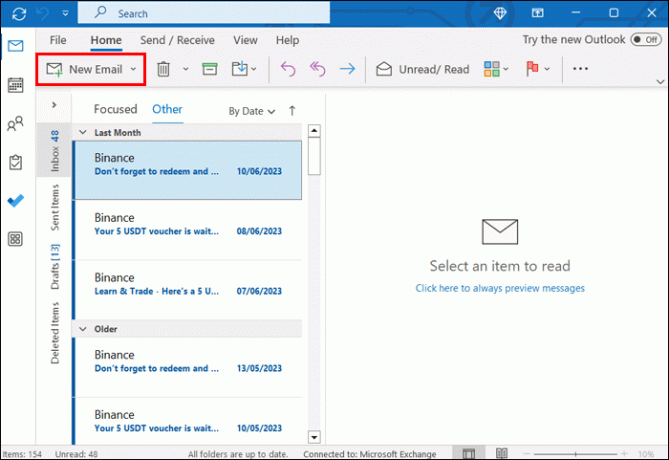
- Faceți clic pe fila „Inserare” din e-mailul dvs.

- Selectați „Obiect”.

- Selectați ce fel de obiect doriți să inserați din meniul derulant. În acest caz, selectați „Document Adobe Acrobat”.

- Faceți clic pe „OK”.

- Navigați la PDF-ul pe care doriți să îl încorporați.
- Faceți clic pe PDF și alegeți „Deschidere” sau „OK” pentru a finaliza acțiunea.
- Unii clienți de e-mail vă vor oferi un ecran de previzualizare înainte de a continua. Puteți reveni apoi la adresa dvs. de e-mail.
După cum sa menționat anterior, multe platforme noi de e-mail, cum ar fi Outlook și Google, nu mai acceptă acest proces. Dacă e-mailul dvs. nu permite acest lucru sau dacă imaginea care este încorporată are o rezoluție slabă, continuați să citiți pentru alte idei.
Încorporați PDF-ul într-un e-mail ca imagine
O altă modalitate de a încorpora un PDF într-un e-mail este de a converti PDF-ul într-o imagine. Pentru cele mai bune rezultate, trebuie să utilizați un convertor de imagine de înaltă calitate. Puteți face acest lucru cu aplicații precum „Soda PDF” sau pe diverse site-uri web, cum ar fi SmallPDF.com. Dacă aveți versiunea plătită de Adobe Acrobat, vă poate ajuta și să realizați acest lucru. Apoi continuați să inserați imaginea dvs., urmând pașii corespunzători pentru e-mailul dvs. de mai jos.
Încorporați imaginea în Gmail
- Creați un mesaj în Gmail.

- Faceți clic pe pictograma care arată ca o imagine a munților pentru a alege „Inserați fotografia”.

- Navigați la imaginea PDF și selectați-o.

Încorporați imaginea cu Outlook
- Deschideți un e-mail în Outlook.

- Faceți clic pe pictograma care arată ca un clip și atașați fișierul.”

- Navigați la imaginea PDF și alegeți-o.

Încorporați imaginea cu Thunderbird
- Deschideți și scrieți un mesaj în Thunderbird.

- Faceți clic pe pictograma care arată ca o bucată de hârtie cu un colț întors pentru a introduce ceva.
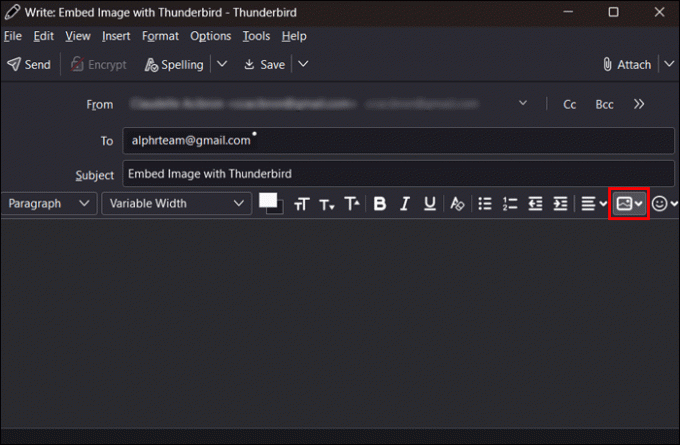
- Selectați „Imagine” din meniul derulant.

- Navigați la imaginea PDF pe care doriți să o inserați și selectați-o.

PDF-ul va necesita probabil să fie salvat pagină cu pagină, deoarece fiecare pagină este o imagine separată. Aceasta este o soluție excelentă dacă e-mailul dvs. nu acceptă inserarea de obiecte.
Încorporați un PDF ca fișier text
Dacă PDF-ul pe care doriți să îl încorporați este bazat pe text, îl puteți converti într-un fișier text și îl puteți încorpora. Adobe Acrobat, fie versiuni plătite, fie versiuni gratuite, poate face acest lucru pentru dvs. Pur și simplu deschideți fișierul PDF în Adobe și alegeți „Salvare ca text” din meniul Fișier. Apoi, fișierul PDF poate fi copiat așa cum ați copia textul normal și l-ați lipi în e-mail.
Încorporați un PDF ca cod HTML
Doriți să trimiteți un buletin informativ sau o felicitare de Crăciun prin e-mail? Încorporarea unui PDF cu cod HTML este o modalitate excelentă de a face acest lucru. Urmați acești pași pentru a încerca:
- Atașați fișierul PDF la un e-mail și trimiteți-l dvs.
- Deschide e-mailul și derulează în partea de jos.
- Faceți clic pe „Vizualizare ca HTML” pentru a vedea fișierul PDF ca HTML.
- Selectați meniul „Vizualizare”.
- Alegeți „Sursă” sau „Sursă pagină”.
- Acesta este codul HTML pentru PDF-ul dvs. Selectați și copiați acest cod.
- Deschideți un nou mesaj de e-mail și inserați codul în corpul e-mailului.
- Vă recomandăm să-l trimiteți mai întâi pentru a vă asigura că este văzut corect.
De asemenea, puteți utiliza multe instrumente online pentru a transforma un PDF în cod HTML și îl puteți copia și lipi ca în pașii de mai sus. Aceasta este o modalitate excelentă de a încorpora un PDF într-un e-mail.
Încorporați un fișier PDF într-o aplicație
O ultimă soluție pentru a încorpora un fișier PDF într-un e-mail este să căutați o aplicație care să o facă. Site-uri web precum pdfFiller.com promovează aplicații sau servicii care pot face tot felul de lucruri cu documente PDF, inclusiv încorporarea acestora în e-mailuri. Cele mai multe dintre acestea nu vor fi complet gratuite, așa că dacă puteți încorpora PDF-ul fără utilizarea acestor instrumente, veți economisi puțini bani. Aplicația pdfFiller, în special, vine cu o probă gratuită de 30 de zile, care ți-ar putea fi utilă.
Atașați un PDF la un e-mail
Dacă nu aveți nevoie cu adevărat să încorporați PDF-ul și doriți doar să-l trimiteți altcuiva, indiferent de modul în care ajunge acolo, îl puteți trimite oricând ca atașament. Pentru a face acest lucru, urmați acești pași:
- Deschide-ți e-mailul.
- Selectați pictograma agrafă pentru a adăuga un atașament la e-mail.
- Navigați la locația din browser în care este salvat PDF-ul.
- Selectați PDF-ul.
- Alegeți „Terminat” sau „Inserați” pentru a finaliza atașamentul PDF.
- Trimite e-mailul ca de obicei.
Atașarea fișierelor la un e-mail este ușor dacă nu preferați să le încorporați dintr-un motiv extern. Majoritatea oamenilor sunt familiarizați cu atașamentele, iar acest lucru îi permite destinatarului să descarce și să vizualizeze sau să schimbe fișierul cu ușurință.
De ce ați încorpora un PDF într-un e-mail?
În cele mai multe cazuri, nu contează cum este trimis un atașament într-un e-mail, atâta timp cât ajunge la destinație. Deci, de ce ar fi important să încorporați un PDF în loc să îl atașați?
Principalul avantaj al încorporarii unui fișier este că destinatarul îl poate vedea imediat ce deschide e-mailul. Spre deosebire de un atașament care trebuie mai întâi descărcat sau vizualizat separat de e-mail, conținutul unui fișier încorporat este vizibil în corpul textului e-mailului. Acest lucru poate fi un economisitor de timp util și se asigură că destinatarul nu îl va rata.
Un alt motiv pentru care ar putea fi util să încorporați un fișier este dacă destinatarul nu poate descărca un fișier atașat pentru a-l vizualiza pe computerul său. Este posibil ca cineva care lucrează pe un computer public să nu dorească să vadă atașamentele sensibile, deoarece computerul le poate salva în dosarul de descărcări. Vizualizarea conținutului din e-mail rezolvă această problemă.
Cu toții am fost în situația în care am trimis un e-mail... și am uitat complet atașamentul pe care am vrut să-l trimitem. Acest lucru vă poate salva de această situație jenantă, asigurându-vă că includeți fișierul în timp ce introduceți textul e-mailului.
Un ultim motiv pentru a folosi instrumentul de încorporare a unui pdf într-un e-mail este atragerea atenției cititorului. Este mult mai interesant să vezi conținutul unui fișier imediat după vizualizarea e-mailului decât să aștepți pentru a deschide un atașament.
Încorporarea automată a fișierelor PDF
Uneori, se face o schimbare în clientul dvs. de e-mail fără știrea dvs. și dintr-o dată toate atașamentele dvs. devin fișiere încorporate. Dacă vi s-a întâmplat acest lucru, nu vă faceți griji, este o soluție ușoară. Când se întâmplă acest lucru, se întâmplă în general pentru că setările de e-mail au fost modificate în „Text îmbogățit”. Când se întâmplă acest lucru, toate atașamentele sunt plasate automat în corpul e-mailului dvs.
Pentru a remedia problema, deschideți meniul de setări al e-mailului și căutați opțiunea „Compuneți mesaje” într-un anumit format. Schimbați formatul în „HTML” în loc de „Text îmbogățit”. Sau, dacă vă place încorporarea automată, puteți seta în mod intenționat formatul de compoziție la „Text îmbogățit”. Încorporarea fișierelor PDF în e-mail
Din fericire, există multe modalități de a trimite un PDF prin e-mail, chiar dacă doriți să încorporați PDF-ul în loc să îl atașați. Dacă aspectul nu contează pentru dvs. și fișierul este suficient de mic, este suficient să îl atașați la e-mail. Dacă doriți ca destinatarul să fie impresionat de designul dvs. sau atașamentul este prea mare pentru a fi trimis printr-un client de e-mail obișnuit, încorporarea pdf-ului poate rezolva aceste probleme.
Ați folosit articolul nostru pentru a vă ajuta să încorporați un fișier PDF într-un e-mail? Spuneți-ne despre asta și de ce ați ales să încorporați fișierul în secțiunea de comentarii de mai jos.




